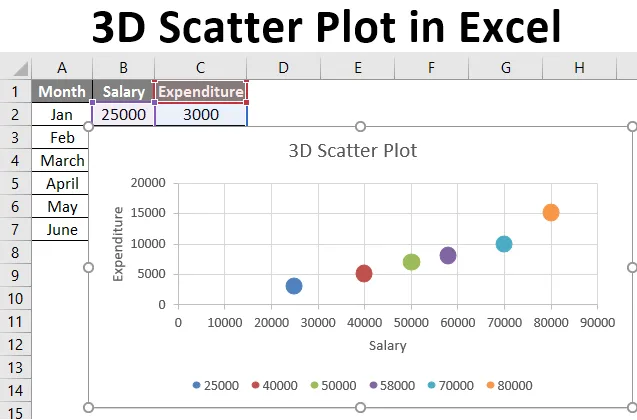
Gráfico de dispersión 3D de Excel (tabla de contenido)
- ¿Qué es el diagrama de dispersión 3D en Excel?
- ¿Cómo crear un diagrama de dispersión 3D en Excel?
¿Qué es el diagrama de dispersión 3D en Excel?
Un diagrama de dispersión es un gráfico o gráfico utilizado para la visualización e interpretación de datos utilizando puntos para representar los valores de dos variables diferentes: una que se representa a lo largo del eje x (eje horizontal) y otras que se representan a lo largo del eje y ( eje vertical). Los diagramas de dispersión se usan generalmente para mostrar una relación gráfica entre dos variables.
Los diagramas de dispersión se interpretan de la siguiente manera:
- Si las dos variables no están correlacionadas en absoluto, entonces los puntos en el gráfico de dispersión aparecen dispersos aleatoriamente en el plano de coordenadas.
- Si los puntos o puntos en el gráfico de dispersión están muy extendidos, entonces se dice que la relación o correlación entre las variables es débil.
- Si los puntos o puntos en el gráfico de dispersión se concentran alrededor de una línea, entonces se dice que la relación o correlación entre las variables es fuerte.
- Si el patrón de puntos o puntos de datos se inclina desde la parte inferior izquierda a la superior derecha, se dice que la correlación entre dos conjuntos de datos es positiva.
- Si el patrón de puntos o puntos de datos se inclina desde la parte superior izquierda a la inferior derecha, se dice que la correlación entre dos conjuntos de datos es negativa.
En Excel, un diagrama de dispersión también se denomina gráfico XY, ya que utiliza los ejes o coordenadas cartesianas para mostrar valores para dos conjuntos de datos. Estos dos conjuntos de datos se muestran gráficamente en Excel con la ayuda de "Diagrama de dispersión". En este artículo, veremos cómo crear un "Diagrama de dispersión 3D" en Excel.
¿Cómo crear un diagrama de dispersión 3D en Excel?
Comprendamos cómo crear el diagrama de dispersión 3D en Excel con algunos ejemplos.
Puede descargar esta plantilla de Excel de diagrama de dispersión 3D aquí - Plantilla de Excel de diagrama de dispersión 3DEjemplo 1
Digamos que tenemos un conjunto de datos interrelacionados de diferentes salarios mensuales y, por lo tanto, gastos mensuales en esos meses particulares. Ahora podemos trazar la relación entre estos dos conjuntos de datos a través del Gráfico de diagrama disperso.
Tenemos los siguientes salarios y gastos mensuales en una hoja de Excel:
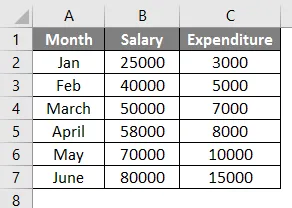
Ahora se pueden usar los siguientes pasos para crear un gráfico de diagrama disperso para los datos anteriores en Excel.
- Seleccione el conjunto de datos -> Haga clic en la pestaña 'Insertar' -> Elija 'Gráfico disperso'.
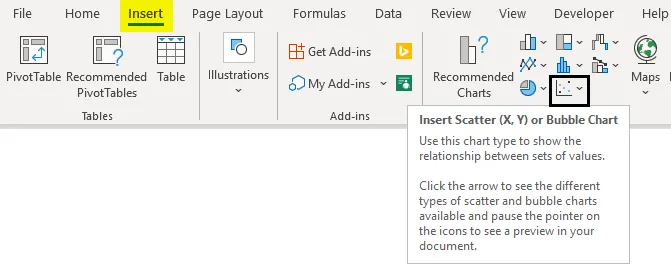
- Luego haga clic en el icono del gráfico de dispersión y seleccione la plantilla deseada.
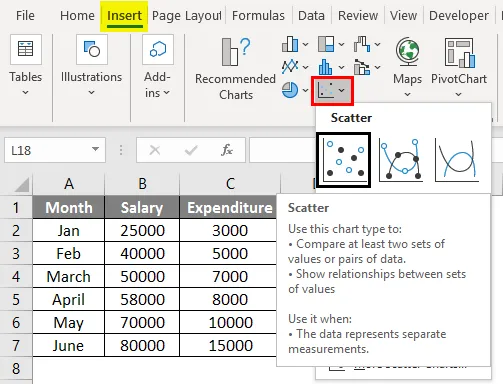
- Esto trazará el gráfico de la siguiente manera:
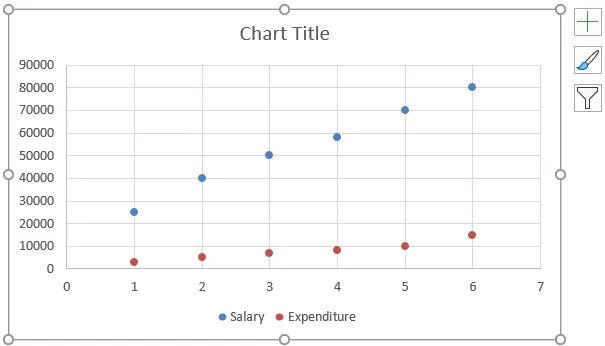
- Cambie el título del gráfico haciendo doble clic en él y para cambiarle el nombre:
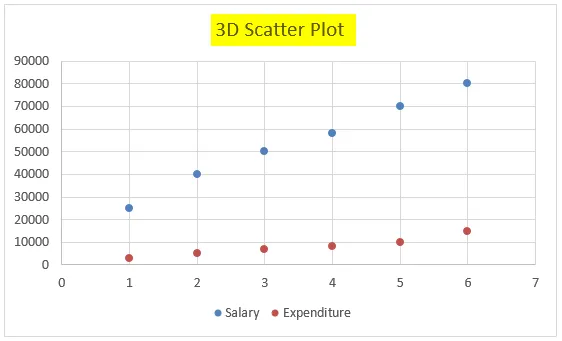
- Ahora haga clic derecho en este gráfico de dispersión y haga clic en 'Seleccionar datos' como se muestra a continuación:
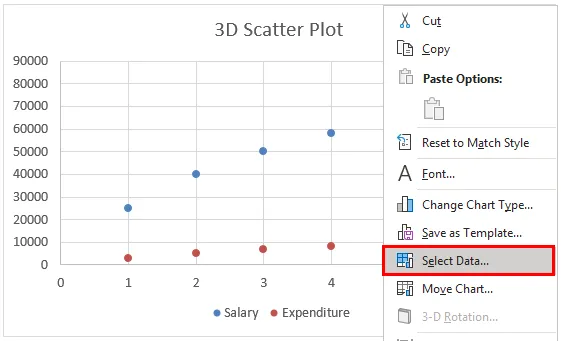
- Al hacer esto, aparecerá una ventana emergente de la siguiente manera:
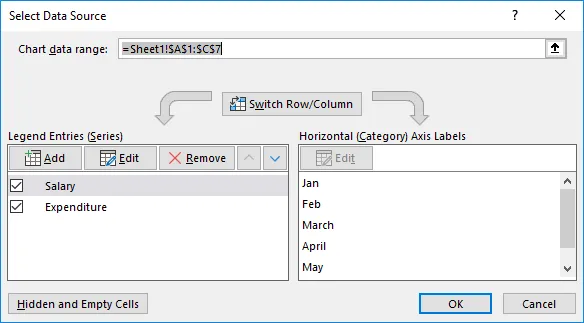
- Seleccione 'Salario' en la sección 'Entradas de leyenda (serie)' en esta ventana, y luego haga clic en 'Eliminar':
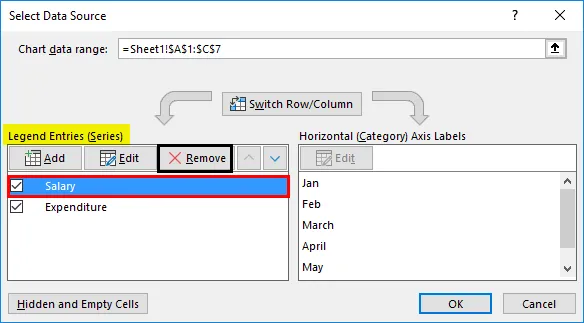
- Ahora seleccione 'Gastos' en la sección 'Entradas de leyenda (Serie)' en esta ventana, y luego haga clic en 'Editar'
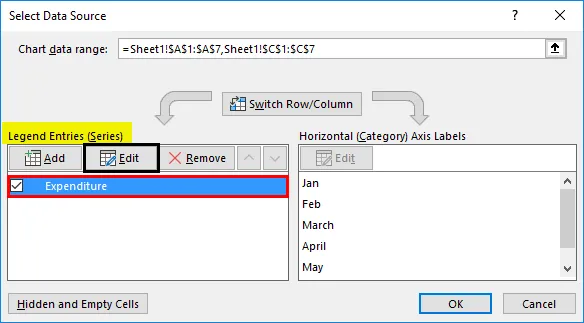
- Aparece una ventana emergente para Editar serie de la siguiente manera:
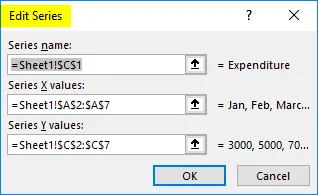
- Ahora seleccione el rango 'Salario' para 'Valores de la Serie X' y haga clic en Aceptar como se muestra en esta ventana:
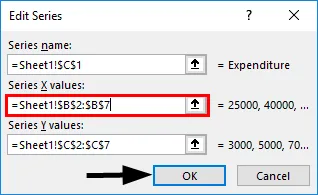
- Esto generará un diagrama de dispersión de la siguiente manera:
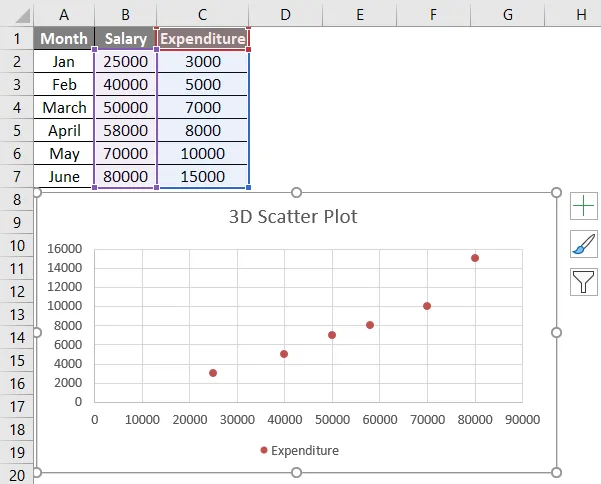
- Ahora haga clic derecho en cualquiera de los puntos representados como puntos de datos y seleccione 'Formatear series de datos'
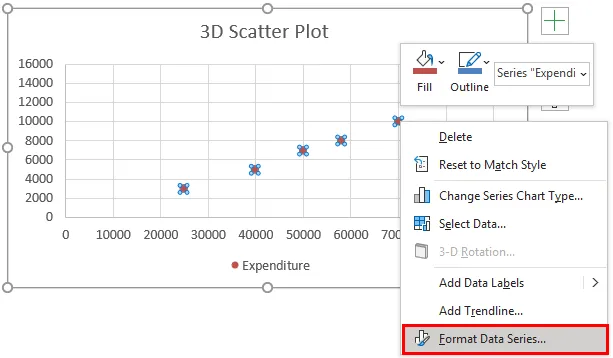
- Esto abrirá el cuadro de diálogo 'Formatear serie de datos'. Ahora haga clic en 'Efectos' y luego seleccione 'Formato 3-D'
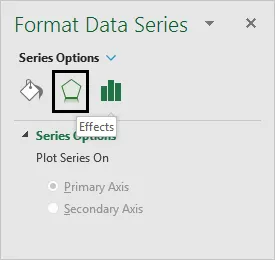
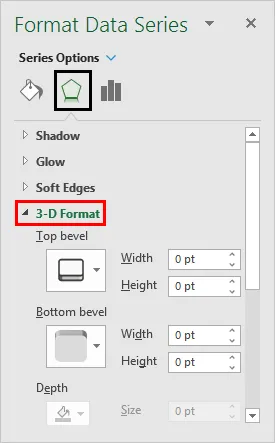
- Ahora seleccione el bisel superior del tipo 'círculo' en la expansión del 'Formato 3-D'
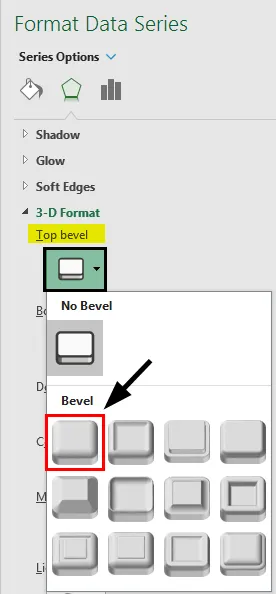
- Ahora seleccione 'Relleno y línea' en la 'Serie de datos de formato' y haga clic en 'Marcador'
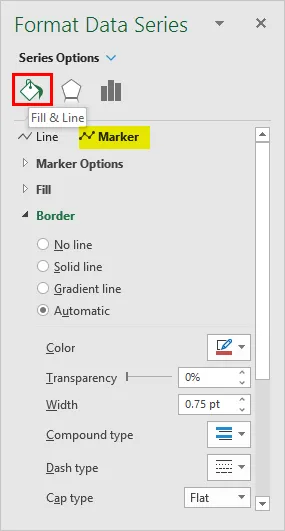
- En la sección 'Marcador', expanda la opción 'Relleno' y luego seleccione 'Variar colores por punto' como se muestra a continuación:
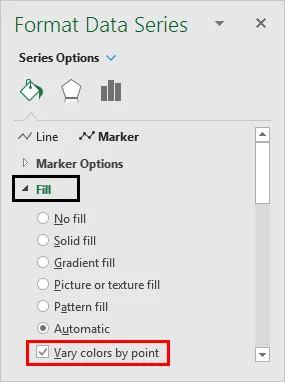
Elegir esta opción le dará un color diferente a cada punto o punto de datos.
- Ahora en la sección 'Marcador', expanda 'Opciones de marcador' y luego seleccione 'Incorporado' y aumente el tamaño de la siguiente manera:
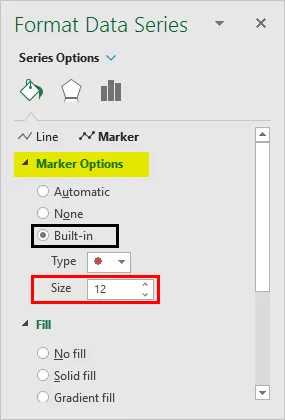
Esto aumentará el tamaño de los puntos o puntos de datos.
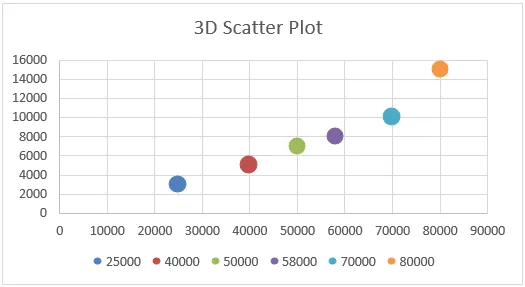
- Ahora haga clic en el icono 'Más' a la derecha del gráfico para abrir el cuadro de diálogo 'Elementos del gráfico':
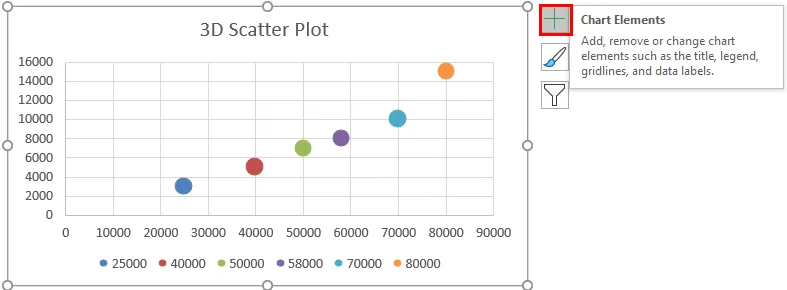
- Ahora seleccione 'Títulos del eje'. Esto crearía un cuadro de texto 'Título del eje' en un eje horizontal y vertical (eje x e y).
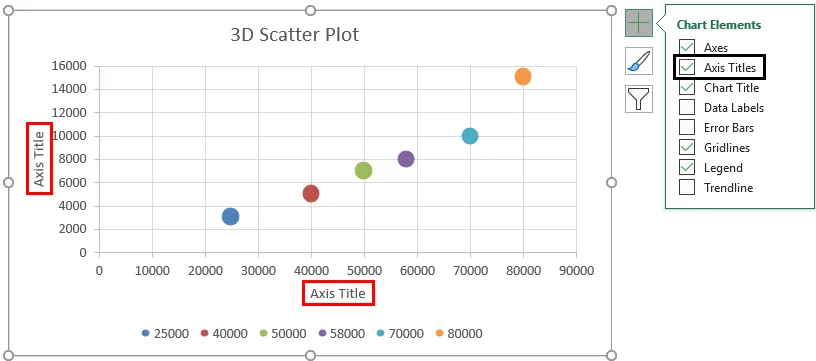
- Ahora cambiamos el nombre del eje horizontal y vertical (eje x e y) como 'Salario' y 'Gastos' respectivamente.
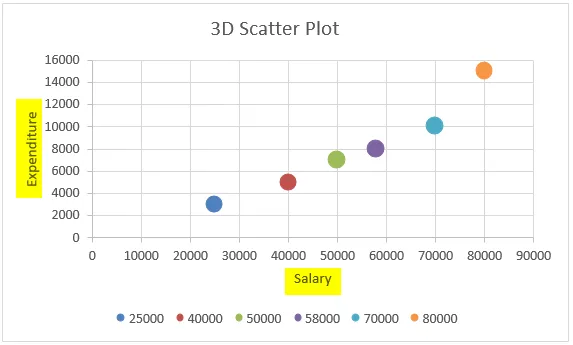
Así que este es el gráfico de diagrama disperso en 3-D para 'Salario versus gasto'. Ahora veamos cómo podemos interpretar esto para los dos conjuntos de datos dados:
Podemos ver en el gráfico que cuando el salario es de 25, 000 para el mes de 'enero', el gasto para el mismo es de 3, 000. Del mismo modo, cuando el salario es de 30, 000 para el mes de febrero, el gasto para el mismo es de 5, 000. Entonces, cuando los dos conjuntos de datos se ven de esta manera, encontramos que los dos conjuntos de datos están relacionados entre sí, ya que cuando aumenta el salario, el gasto también aumenta. Además, dado que los puntos o puntos de datos se concentran alrededor de una línea (lineal), podemos decir que la relación entre estos dos conjuntos de datos parece ser fuerte.
Cosas para recordar sobre el diagrama de dispersión 3D en Excel
- Los gráficos de dispersión muestran el grado de correlación entre dos variables, es decir, cómo una variable se ve afectada por la otra.
- Los gráficos de dispersión pueden incluso incluir una línea de tendencia y una ecuación sobre los puntos para ayudar a aclarar la relación de las variables.
- Un valor atípico en un diagrama de dispersión indica que el valor atípico o que el punto de datos es de algún otro conjunto de datos. El diagrama de dispersión es un gráfico incorporado en Excel.
- Una matriz de diagrama de dispersión muestra todos los gráficos de dispersión por pares de las dos variables en una sola vista con múltiples diagramas de dispersión en un formato de matriz.
Artículos recomendados
Esta es una guía para el diagrama de dispersión 3D en Excel. Aquí también hemos discutido cómo crear un diagrama de dispersión 3D en Excel junto con ejemplos prácticos y una plantilla de Excel descargable. También puede consultar nuestros otros artículos sugeridos:
- Panel de KPI en Excel
- PowerPivot en Excel
- Panel de control en Excel
- Gráficos de puntos en Excel